win11美式键盘怎么删除 win11美式键盘永久删除步骤
更新时间:2023-10-08 09:48:32作者:runxin
我们都知道,在win11系统中自带有微软输入法工具,能够满足用户日常编辑的需求,当然有些用户也会给win11电脑安装第三方输入法工具来使用,这时我们可以选择将微软美式键盘输入法删除,防止出现冲突,那么win11美式键盘怎么删除呢?接下来小编就来教大家win11美式键盘永久删除步骤。
具体方法如下:
1、首先点击底部“Windows徽标”。
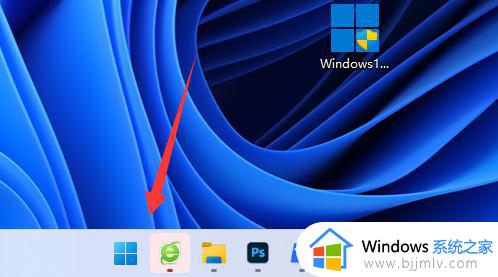
2、接着打开其中的“设置”。
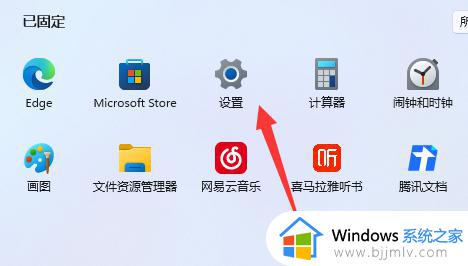
3、然后进入左边“时间和语言”。
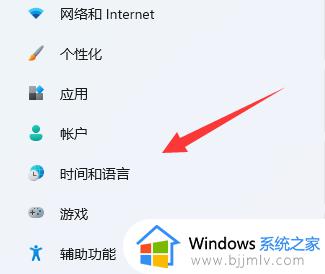
4、随后打开右边“语言和区域”选项。
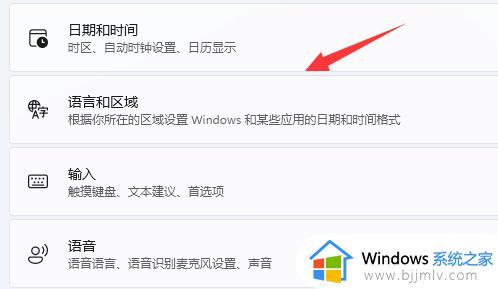
5、最后点击英语右边的“三个点”,再选择“删除”就可以了。
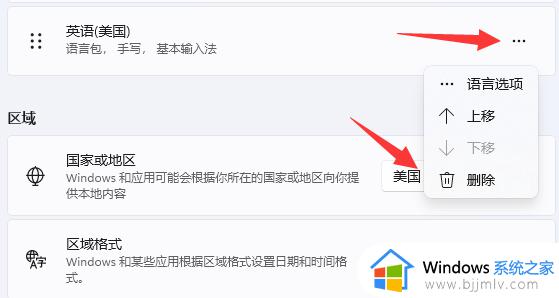
上述就是小编告诉大家的关于win11美式键盘永久删除步骤了,如果你也有相同需要的话,可以按照上面的方法来操作就可以了,希望本文能够对大家有所帮助。
win11美式键盘怎么删除 win11美式键盘永久删除步骤相关教程
- win11删除美式键盘的步骤 win11怎么彻底删除美式键盘
- win11eng美式键盘怎么删除 win11删除eng美式键盘的步骤
- win11电脑美式键盘删除了还有怎么办 win11美式键盘删除了仍然有解决方法
- win11怎么设置美式键盘 win11电脑美式键盘如何添加
- win11输入法改成美式键盘设置方法 win11输入法怎么切换美式键盘
- win11右键AMD Software如何删掉 win11电脑右键AMD Software的删除步骤
- win11右键菜单选项怎么删除 win11如何删除右键多余选项
- win11电脑c盘哪些文件可以删除 win11怎么删除c盘无用文件
- win11删除字幕样式的简单方法 win11系统如何删除字幕样式
- win11磁盘恢复分区怎么删除 win11如何删除恢复磁盘分区
- win11恢复出厂设置的教程 怎么把电脑恢复出厂设置win11
- win11控制面板打开方法 win11控制面板在哪里打开
- win11开机无法登录到你的账户怎么办 win11开机无法登录账号修复方案
- win11开机怎么跳过联网设置 如何跳过win11开机联网步骤
- 怎么把win11右键改成win10 win11右键菜单改回win10的步骤
- 怎么把win11任务栏变透明 win11系统底部任务栏透明设置方法
win11系统教程推荐
- 1 怎么把win11任务栏变透明 win11系统底部任务栏透明设置方法
- 2 win11开机时间不准怎么办 win11开机时间总是不对如何解决
- 3 windows 11如何关机 win11关机教程
- 4 win11更换字体样式设置方法 win11怎么更改字体样式
- 5 win11服务器管理器怎么打开 win11如何打开服务器管理器
- 6 0x00000040共享打印机win11怎么办 win11共享打印机错误0x00000040如何处理
- 7 win11桌面假死鼠标能动怎么办 win11桌面假死无响应鼠标能动怎么解决
- 8 win11录屏按钮是灰色的怎么办 win11录屏功能开始录制灰色解决方法
- 9 华硕电脑怎么分盘win11 win11华硕电脑分盘教程
- 10 win11开机任务栏卡死怎么办 win11开机任务栏卡住处理方法
win11系统推荐
- 1 番茄花园ghost win11 64位标准专业版下载v2024.07
- 2 深度技术ghost win11 64位中文免激活版下载v2024.06
- 3 深度技术ghost win11 64位稳定专业版下载v2024.06
- 4 番茄花园ghost win11 64位正式免激活版下载v2024.05
- 5 技术员联盟ghost win11 64位中文正式版下载v2024.05
- 6 系统之家ghost win11 64位最新家庭版下载v2024.04
- 7 ghost windows11 64位专业版原版下载v2024.04
- 8 惠普笔记本电脑ghost win11 64位专业永久激活版下载v2024.04
- 9 技术员联盟ghost win11 64位官方纯净版下载v2024.03
- 10 萝卜家园ghost win11 64位官方正式版下载v2024.03